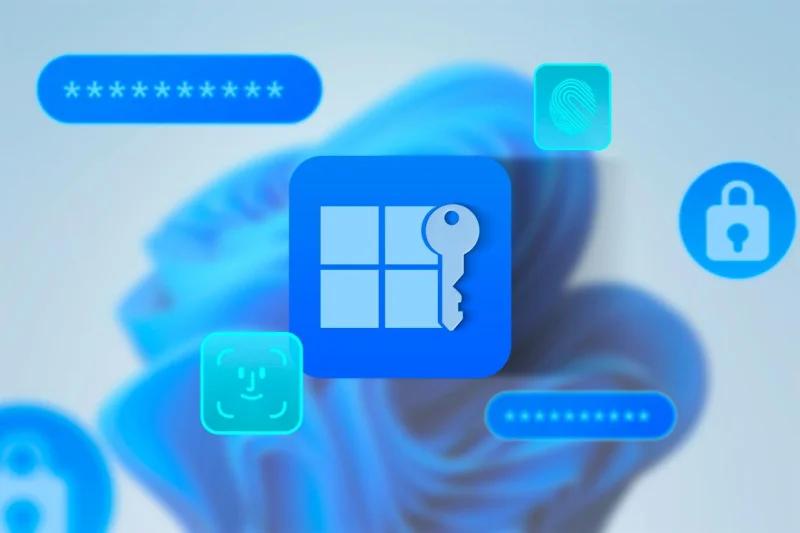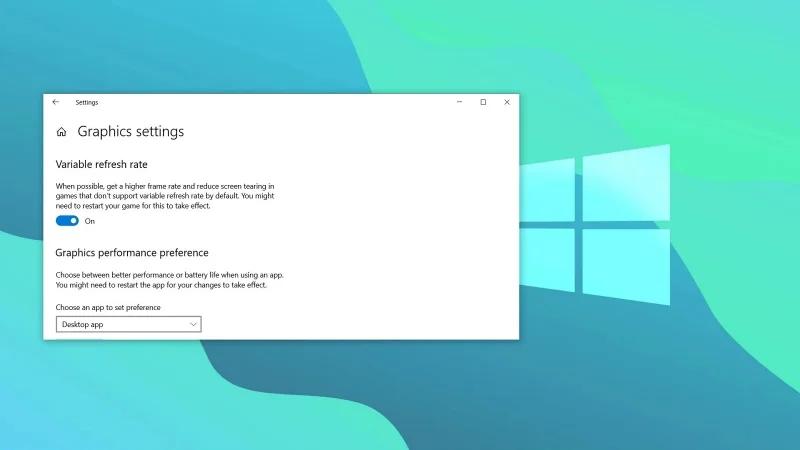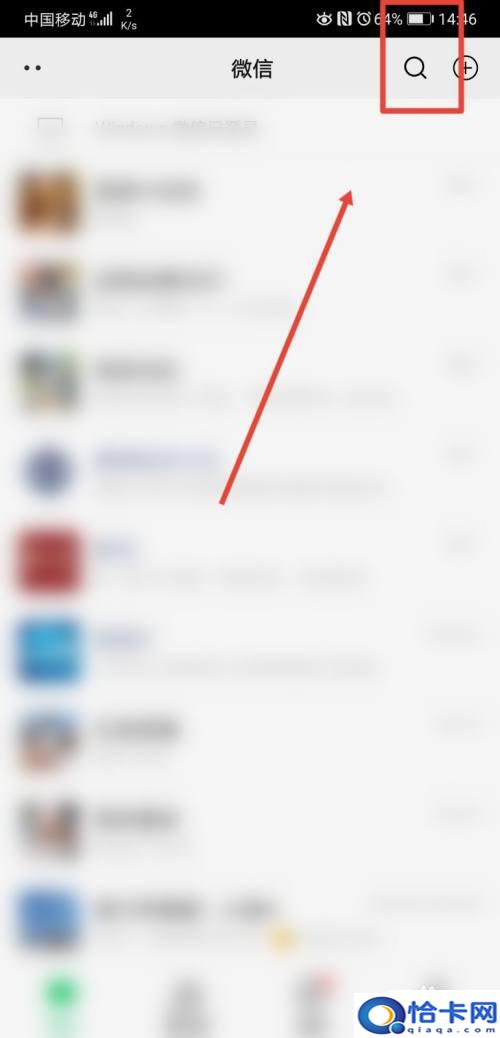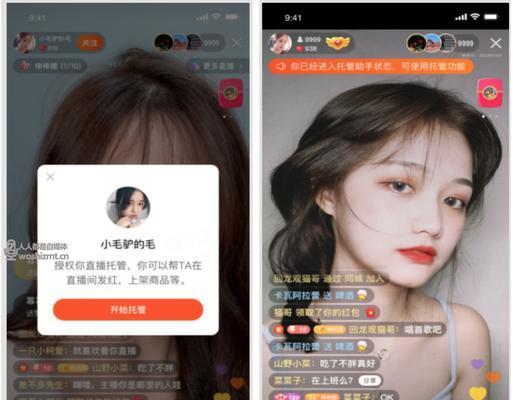在Word中设置黄色底纹和快速填充的方法如下:
![图片[1]-word如何设置黄色底纹?如何快速填充?-趣考网](https://oss.xajjn.com/article/2025/04/12/2046231209.jpeg)
一、设置黄色底纹的方法
为文字添加黄色底纹
选中需要设置的文字或段落
点击“开始”选项卡 → 在“字体”组中找到“文本突出显示颜色”按钮(图标为荧光笔)
从下拉菜单中选择黄色即可
为段落或表格添加黄色底纹
选中目标内容(段落、单元格或整个表格)
点击“开始”选项卡 → 在“段落”组中点击“边框与底纹” → 选择“底纹”选项卡
在“填充”中选择黄色,点击“确定”完成设置
通过页面颜色设置全局底纹
点击“页面布局”选项卡 → 选择“页面颜色” → 选择黄色或自定义颜色(如RGB: 255,255,0)
二、快速填充技巧
格式刷工具
选中已设置黄色底纹的文本 → 双击“开始”选项卡中的“格式刷”图标(刷子形状)
拖动鼠标刷过其他需要填充的文本,完成后按Esc键退出
样式保存与复用
设置好底纹后,右键选中文本 → 选择“样式” → “将所选内容保存为新快速样式”
后续可直接从样式库中调用
快捷键操作
复制格式:Ctrl+Shift+C(Windows)
粘贴格式:Ctrl+Shift+V(Windows)
注意事项
若需精确调整颜色(如深黄、棕黄),可在“其他颜色”中自定义RGB值(例如金色为R=255, G=215, B=0)
避免过度使用底纹,以免影响文档可读性
根据需求选择适合的方法即可高效完成设置。
© 版权声明
本文中引用的各种信息及资料(包括但不限于文字、数据、图表及超链接等)均来源于该信息及资料的相关主体(包括但不限于公司、媒体、协会等机构)的官方网站或公开发表的信息。部分内容参考包括:(百度百科,百度知道,头条百科,中国民法典,刑法,牛津词典,新华词典,汉语词典,国家院校,科普平台)等数据,内容仅供参考使用,不准确地方联系删除处理!
THE END